В этой статье:
Настройка конфигурации веб-приложения
Для корректной работы веб-приложения в папке установки серверной части веб-приложения должны содержаться файлы конфигурации:
PP.xml. Предназначен для настройки подключения к BI-серверу и указания параметров веб-приложения;
config.json. Предназначен для открытия инструментов и объектов репозитория в веб-приложении.
По умолчанию в папке установки серверной части веб-приложения содержатся преднастроенные файлы конфигурации:
PP.xml и config.json в ОС Linux;
PPSample.xml, config.json и config-sample.json в ОС Windows. Файлы PPSample.xml и config-sample.json используются в качестве шаблонов и не влияют на работу веб-приложения. Создание и заполнение файла PP.xml выполняется вручную на основе файла PPSample.xml. Содержимое файлов config.json и config-sample.json совпадает.
Примечание. При обновлении веб-приложения содержимое файлов PPSample.xml и config-sample.json может измениться. Для сохранения настроенной конфигурации используются файлы PP.xml и config.json.
Для применения изменения конфигурации веб-приложения в файлах PP.xml и config.json перезапустите серверную часть веб-приложения.
PP.xml
Пути расположения файла PP.xml по умолчанию:
/opt/foresight/fp10.x-webserver/config в ОС Linux;
C:\Program Files (x86)\Foresight\Analytics Platform 10.x Web Application\Config в ОС Windows.
Содержимое преднастроенных файлов конфигурации PP.xml в ОС Linux и PPSample.xml в ОС Windows:
<?xml version="1.0" encoding="utf-8"?>
<pp>
<proxy url="" />
<metabase id="" />
<serviceCM ParamsUrl="http://<текущий IP-адрес>:8110/fp10.x/r/#/settings"/>
<modules commonModulesUrl="http://<текущий IP-адрес>:8110/fp10.x/r/#">
</modules>
</pp>
<?xml version="1.0" encoding="utf-8"?>
<pp>
<service url="http://<текущий IP-адрес>/FPBI_App_v10.x/axis2/services/PP.SOM.Som"
/>
<metabase id="" />
<serviceCM ParamsUrl="http://<текущий IP-адрес>/FP_App_v10.x/r/#/settings"/>
<modules commonModulesUrl="http://<текущий IP-адрес>/FP_App_v10.x/r/#">
</modules>
</pp>
Файл PP.xml состоит из раздела <pp>, содержащего основные и дополнительные дочерние разделы.
Основные разделы
Для работы веб-приложения с минимально необходимыми настройками задайте основные разделы:
Примечание. Для настройки подключения к BI-серверу используйте раздел <service> или <proxy>. Одновременное использование данных разделов недопустимо.
Параметры BI-сервера с возможностью выполнения запросов браузера напрямую, в обход серверной части веб-приложения. Для получения подробной информации обратитесь к разделу «Настройка взаимодействия браузера с BI-сервером».
Раздел может содержать следующие атрибуты:
| Атрибуты | Описание |
| url | Адрес веб-сервиса PP.SOM: http://<BI-сервер>:<номер порта>/FPBI_App_v10.x/axis2/services/PP.SOM.Som Где:
Примечание. Атрибут является обязательным. |
| timeout | Время ожидания выполнения запроса на стороне клиента в миллисекундах. Если значение атрибута не задано или установлено значение 0 или меньше 0, то будет использоваться значение по умолчанию - 90000 мс. |
| foreExec | Определяет, разрешено ли выполнение макросов, написанных на Fore, с помощью операции ForeExec. Допустимые значения:
|
Пример раздела:
<pp>
<service url="http://10.30.208.20:8810/FPBI_App_v10.x/axis2/services/PP.SOM.Som"
timeout="600000" foreExec="true"/>
…
</pp>
В результате работы веб-приложения запросы браузера будут идти напрямую к BI-серверу, в обход серверной части веб-приложения. Время ожидания запроса на стороне клиента - 600000 миллисекунд, выполнение макросов с помощью операции ForeExec разрешено.
Параметры BI-сервера с возможностью выполнения запросов браузера через серверную часть веб-приложения с помощью обработчика запросов PPService.axd. Для получения подробной информации обратитесь к разделу «Настройка взаимодействия браузера с BI-сервером».
Раздел может содержать следующие атрибуты:
| Атрибуты | Описание |
| url | Адрес веб-сервиса PP.SOM: http://<BI-сервер>:<номер порта>/FPBI_App_v10.x/axis2/services/PP.SOM.Som Где:
Атрибут url является обязательным в ОС Windows. Запросы браузера будут перенаправляться к BI-серверу через обработчик запросов PPService.axd. В ОС Linux значение атрибута url не учитывается. Проксирование запросов настраивается с помощью параметра ProxyPass в файле конфигурации экземпляра веб-сервера Apache2 с серверной частью веб-приложения:
|
Пример раздела в ОС Windows:
<pp>
<proxy url="http://10.30.208.20:8810/FPBI_App_v10.x/axis2/services/PP.SOM.Som"/>
…
</pp>
В результате работы веб-приложения запросы браузера будут перенаправляться через серверную часть веб-приложения к BI-серверу.
Параметры репозитория.
Раздел может содержать следующие атрибуты:
| Атрибуты | Описание |
| id | Идентификатор репозитория.
Примечание. Атрибут является обязательным. В ОС Linux идентификатор репозитория задаётся в файле Metabases.xml. В ОС Windows с помощью диалога «Настройка подключения к репозиторию». Также в данном диалоге должен быть установлен флажок «Для всех пользователей на компьютере». Примечание. Для репозитория на основе SQLite работа с продуктом «Форсайт. Аналитическая платформа» доступна только в настольном приложении в однопользовательском режиме. |
| ping | Время, через которое выполняется проверка соединения с BI-сервером в миллисекундах. По умолчанию используется 120000 миллисекунд. |
| authentication | Способ авторизации. Допустимые значения:
Примечание.
При авторизации в веб-приложении тип аутентификации определяется
настройками BI-сервера.
Если в файле PP.xml в разделе <metabase> заданы
репозиторий по умолчанию с помощью атрибута id
и тип аутентификации с помощью атрибута authentication,
то для данного репозитория будет применяться заданный
тип аутентификации независимо от настроек BI-сервера. |
| async | Определение способа отправления запросов на сервер. Допустимые значения:
Совет. При работе с Apache PreFork на Astra Linux для интегрированной доменной авторизации и мандатных меток безопасности в текущей сессии рекомендуется использовать синхронные запросы. |
| sessionCookie | Определение переиспользования созданных сессий с репозиторием. Допустимые значения:
|
| maxRequestSize | Максимальный размер документа, загружаемого в репозиторий, в байтах. |
Пример раздела:
<pp>
…
<metabase id="WAREHOUSE" ping="20000" authentication="Guest" sessionCookie="false"/>
…
</pp>
В результате будет использоваться репозиторий с идентификатором WAREHOUSE без переиспользования созданных сессий с репозиторием. Для авторизации будет использоваться гостевой вход. Проверка соединения с BI-сервером будет проверяться через 20000 миллисекунд.
Настройки сервисных функций.
Раздел может содержать следующие атрибуты:
| Атрибуты | Описание |
ParamsUrl |
Адрес параметров репозитория в формате:
http://<веб-сервер>:<номер порта>/fp10.x/r/#/settings
http://<веб-сервер>:<номер порта>/FP_App_v10.x/r/#/settings Где:
Примечание. Атрибут является обязательным. |
Пример раздела:
<pp>
…
<serviceCM ParamsUrl="http://10.30.208.20:8110/fp10.x/r/#/settings"/>
…
</pp>
В результате в веб-приложении будут доступны параметры репозитория.
Настройки объектов репозитория.
Раздел может содержать следующие атрибуты:
| Атрибуты | Описание |
| commonModulesUrl | Адрес настроек веб-приложения, которые позволяют открывать инструменты и объекты репозитория:
http://<веб-сервер>:<номер порта>/fp10.x/r/#
http://<веб-сервер>:<номер порта>/FP_App_v10.x/r/# Где:
Примечание. Атрибут является обязательным. |
Также раздел <modules> может содержать дочерние разделы для дополнительной настройки инструментов продукта «Форсайт. Аналитическая платформа»:
| Раздел | Описание |
| <dashboard> | Настройки инструмента «Аналитические панели». Раздел <dashboard> должен содержать один подраздел <reportBox>, описывающий настройки инструмента. Подраздел <reportBox> может содержать атрибуты:
|
| <timeSeries> | Настройки инструмента «Анализ временных рядов». Раздел <timeSeries> должен содержать один подраздел <reportBox>, описывающий настройки инструмента. Подраздел <reportBox> может содержать атрибуты:
|
| <rdsDict> | Настройки справочника НСИ. Раздел может содержать атрибуты:
Также управление отображением диалога подтверждения осуществляется в справочнике НСИ, открытом на просмотр, с помощью флажка «Подтверждать перемещения элемента» в главном меню «Вид». Если атрибут RdsElementsMoveWarning принимает значение true, то при открытии справочника НСИ флажок будет установлен по умолчанию. |
Пример раздела:
<pp>
…
<modules>
<dashboard>
<reportBox
servicesPlugins="false" autoLayoutByDefault="false"
timeSeries="true" expressReport="false"/>
</dashboard>
<timeSeries>
<reportBox
isRExist="true"/>
</timeSeries>
<rdsDict RdsElementsMoveWarning="true"/>
</modules>
…
</pp>
В результате для инструмента «Аналитические панели» будут сделаны следующие настройки: недоступно создание плагинов, по умолчанию используется ручной режим размещения объектов, доступно создание рабочей книги и недоступно создание экспресс-отчёта. Для инструмента «Анализ временных рядов» доступны методы R. Для справочника НСИ отображается диалог подтверждения при перемещении элемента.
Подключение пользовательских модулей
Пользовательский модуль - это часть веб-приложения, написанная прикладным разработчиком. Это может быть как новый инструмент, так и форма обратной связи. Сам модуль должен быть написан в виде html-страницы и скопирован в папку установки серверной части веб-приложения. Также туда должны быть скопированы все файлы, необходимые для работы модуля и созданные прикладным разработчиком.
Название раздела для подключения пользовательского модуля может быть любым.
Раздел с настройками подключения пользовательского модуля должен содержать следующие атрибуты и подразделы:
| Атрибут/раздел | Описание |
| name | Название модуля, которое будет отображаться в окне приветствия в веб-приложении. |
| resourceKey | Ключ ресурсов в файле App.resources.*.js, где * - буквенное обозначение языка. |
| url | Путь к модулю относительно папки «S\App», где S - это путь до места установки серверной части веб-приложения. |
| Visible | Признак того, что модуль отображается в окне приветствия
в веб-приложении. Допустимые значения:
|
| data | Тип модуля. Принимает значения элементов перечисления PP.App.ModuleType. |
| classId | Идентификатор пользовательского класса объектов модуля. Указывается в формате: classId="["<класс>"]" Для просмотра идентификатора класса:
В отобразившемся диалоге на вкладке «Описание» в поле «Идентификатор» будет указан идентификатор класса объектов расширения. Например: classId="["DATA_ENTRY_FORM_CLASS"]" Вместо идентификатора класса может быть указано одно или несколько значений перечисления MetabaseObjectClass в формате: classId="[<значение1>, <значение2>, …, <значениеN>]" Например: ClassId: [4354, 3076] |
| actions | Действия, доступные для модуля в окне приветствия в веб-приложении. Допустимые действия:
actions="[0, 1]" |
| <images> | Раздел с настройками пиктограмм для модуля. Содержит следующие подразделы:
Настройки спрайтов задаются в разделе <imageLists>. Индексация изображений в спрайтах начинается с нуля. |
Пример раздела:
<pp>
…
<modules>
<userRds name="Пользовательский
НСИ"
resourceKey="welcomeScreenRds"
url="UserRds.html"
data="4354"
classId="[4354,
3076]"
Visible="1"
actions="[0,1]">
<images>
<WelcomeScreenIcon
imageListId="userModules32" rowIndex="0" columnIndex="10"/>
<AddressBarIcon
imageListId="userModules16" rowIndex="0" columnIndex="13"
/>
<DocumentsIcon
imageListId="userModules16" rowIndex="0" columnIndex="13"
/>
</images>
</userRds>
</modules>
<imageLists>
<userModules16
source="../build/img/ribbon16.png" iconHeight="16"
iconWidth="16"/>
<userModules32
source="../build/img/ribbon32.png" iconHeight="32"
iconWidth="32"/>
</imageLists>
…
</pp>
В результате в качестве пользовательского модуля будет подключен файл UserRds.html, расположенный в папке App с установленной серверной частью веб-приложения. Файл реализует пользовательскую версию инструмента для работы с НСИ. Для пиктограмм будут использоваться спрайты ribbon16.png и ribbon32.png из папки build с установленной серверной частью веб-приложения.
Дополнительные разделы
Для расширения функциональности веб-приложения задайте дополнительные дочерние разделы:
Определяет признак отображения версии веб-приложения:
в окне «О программе».
Раздел может содержать следующий атрибут:
| Атрибут | Описание |
| showVersion | Признак отображения версии веб-приложения. Допустимые
значения:
|
Если раздел не задан или атрибут showVersion содержит значение, отличное от true, то версия веб-приложения не отображается.
Пример раздела:
<pp>
…
<miscellaneous showVersion="true"/>
…
</pp>
Определяет, скрывать ли в аналитических панелях и экспресс-отчётах раскрывающееся меню «Поделиться» в главном меню и набор команд, доступных в данном меню.
По умолчанию раскрывающееся меню «Поделиться» отображается и содержит полный набор команд. Используйте раздел <shareSettings> чтобы скрыть раскрывающееся меню «Поделиться» или какую-либо команду из него.
Раздел может содержать следующие атрибуты и подразделы:
| Атрибут/раздел | Описание |
| enabled | Определяет, отображается ли раскрывающееся меню «Поделиться» в главном меню. Допустимые значения:
|
| <shareItem> | Раздел определяет доступность команд в меню «Поделиться». Каждая команда соответствует одному веб-сервису. Раздел <shareSettings> может содержать один или несколько разделов <shareItem>. Раздел <shareItem> должен содержать атрибуты:
|
Настройки экспорта отчёта, построенного с помощью инструмента «Аналитические запросы (OLAP)», «Аналитические панели», «Отчёты» или «Анализ временных рядов», во внешние форматы.
Примечание. Если раздел не задан, то доступны все форматы экспорта.
Раздел может содержать следующие атрибуты:
| Атрибуты | Описание |
| ClientExportPng | Определение доступа к экспорту отчёта в формате *.png для инструментов «Аналитические запросы (OLAP)» и «Анализ временных рядов». Допустимые значения:
|
| hiddenFormats | Форматы экспорта, которые будут скрыты в главном меню инструментов. |
| disabledFormats | Форматы экспорта, которые будут недоступны в главном меню инструментов. |
Форматы экспорта задаются через запятую.
Возможные форматы экспорта в атрибутах:
xls;
xlsx;
pdf;
rtf;
pptx;
html;
mht;
emf;
png. Используется только для инструментов «Аналитические панели», «Аналитические запросы (OLAP)» и «Анализ временных рядов»;
ppcube. Используется только для инструмента «Аналитические запросы (OLAP)»;
ppexpress. Используется только для инструмента «Аналитические запросы (OLAP)»;
ppdash. Используется только для инструмента «Аналитические панели».
Примечание. Экспорт аналитических панелей в формате *.png доступен независимо от использования атрибута ClientExportPng.
Пример раздела:
<pp>
…
<metabase id="WAREHOUSE"/>
<export hiddenFormats="ppexpress,ppcube"
disabledFormats="emf" ClientExportPng="true"/>
…
</pp>
В результате выполнения примера:
в инструменте «Аналитические запросы (OLAP)» будут скрыты форматы экспорта *.ppexpress, *.ppcube, недоступен экспорт в формат *.emf и дополнительно доступен экспорт в формат *.png;
в инструментах «Аналитические панели» и «Отчёты» будет недоступен экспорт в формат *.emf;
в инструменте «Анализ временных рядов» будет недоступен экспорт в формат *.emf и дополнительно доступен экспорт в формат *.png.
Подключение дополнительных плагинов. Для получения подробной информации о создании плагина обратитесь к разделу «Создание плагина».
Раздел <plugins> может содержать один или несколько разделов <plugin>, содержащих настройки подключения плагинов.
Раздел <plugin> может содержать следующие атрибуты и подразделы:
| Атрибут/раздел | Описание |
| name | Наименование плагина. |
| path | Путь к JS-файлу плагина относительно папки установки веб-приложения. |
| css | Путь к CSS-файлу со стилями плагина относительно папки установки веб-приложения. |
| loaded | Способ загрузки плагина:
Примечание. Значение false используется только при подключении плагина к аналитической панели. |
| type | Идентификатор плагина или тип картографического сервиса.
При подключении плагина к инструментам идентификатор должен соответствовать типу экземпляра объекта:
|
| <params> | Раздел должен содержать раздел <param> с атрибутами:
Примечание. Атрибуты раздела задаются, если для плагинов внешних картографических сервисов требуется использование ключа API.
|
Пример раздела:
<pp>
…
<plugins>
<plugin type="PP.Ui.Dashboard.MyLabel"
path="../Plugins/MyLabel.js" css="../Plugins/CSS/MyLabel.css"
loaded="false" name="MyLabel"/>
<plugin name="YandexMapPlugin"
path="../Plugins/Map/YandexMapPlugin.js" type="PP.Yandex"/>
<plugin name="ArcGisMapPlugin"
path="../Plugins/Map/ArcGisMapPlugin.js" type="PP.ArcGis"/>
<plugin name="GoogleMapPlugin"
path="../Plugins/Map/GoogleMapPlugin.js" type="PP.Google">
<params>
<param
name="APIKey" value="AIzaSyCT36DH2CuXQ8GHtNSZASvoxQtbidhuWCU"/>
</params>
</plugin>
</plugins>
…
</pp>
В результате будут подключен плагин MyLabel.js к аналитической панели. К карте будут подключены внешние картографические сервисы: Яндекс, Bing, ArcGis, OpenStreetMap, Google. Для карт Google используется ключ API.
Настройки диаграмм.
Раздел может содержать следующие атрибуты:
| Атрибуты | Описание |
| animation | Определяет, будет ли при отрисовке диаграммы использоваться анимация. Допустимые значения:
|
| enableCanvas | Определяет, будет ли отображаться на боковой панели флажок «Масштабировать ось категорий». Допустимые значения:
|
| ShowLoadConfirm | Определяет, будет ли отображаться предупреждение о возможной продолжительной загрузке, если диаграмма содержит больше 10000 точек рядов данных. Допустимые значения:
|
Пример раздела:
<pp>
…
<chart animation="true" enableCanvas="true"
ShowLoadConfirm="false"/>
…
</pp>
В результате при отрисовке диаграммы будет использоваться анимация, на боковой панели будет отображаться флажок «Масштабировать ось категорий» и предупреждение о возможной продолжительной загрузке не будет отображаться.
Настройки таблиц.
Раздел может содержать следующие атрибуты:
| Атрибуты | Описание |
| enableNativeContextMenu | Определяет, будет ли доступно для таблицы контекстное меню браузера. Допустимые значения:
|
| enableSelection | Определяет, будет ли доступно выделение ячеек таблицы вручную. Допустимые значения:
|
Пример раздела:
<pp>
…
<tabSheet enableNativeContextMenu="true"
enableSelection="false"/>
…
</pp>
В результате в таблице будет доступно контекстное меню браузера и недоступно ручное выделение ячеек.
Настройки спрайтов.
Спрайты используются при подключении пользовательских модулей в разделе <modules>.
Название раздела с настройками спрайта может быть любым. Данное называние будет являться идентификатором спрайта и должно быть уникальным.
Раздел с настройками спрайта должен содержать следующие атрибуты:
| Атрибут | Описание |
| source | Путь к спрайту относительно папки «S\App», где S - это путь до места установки серверной части веб-приложения. |
| iconHeight | Высота пиктограмм в спрайте. |
| iconWidth | Ширина пиктограмм в спрайте. |
Пример раздела:
<pp>
…
<modules>
<userRds name="Пользовательский
НСИ"
resourceKey="welcomeScreenRds"
url="UserRds.html"
data="4354"
classId="[4354,
3076]"
Visible="1"
actions="[0,1]">
<images>
<WelcomeScreenIcon
imageListId="userModules32" rowIndex="0" columnIndex="10"/>
<AddressBarIcon
imageListId="userModules16" rowIndex="0" columnIndex="13"
/>
<DocumentsIcon
imageListId="userModules16" rowIndex="0" columnIndex="13"
/>
</images>
</userRds>
</modules>
<imageLists>
<userModules16
source="../build/img/ribbon16.png" iconHeight="16"
iconWidth="16"/>
<userModules32
source="../build/img/ribbon32.png" iconHeight="32"
iconWidth="32"/>
</imageLists>
…
</pp>
В результате в качестве пользовательского модуля будет подключен файл UserRds.html, расположенный в папке App с установленной серверной частью веб-приложения. Файл реализует пользовательскую версию инструмента для работы с НСИ. Для пиктограмм будут использоваться спрайты ribbon16.png и ribbon32.png из папки build с установленной серверной частью веб-приложения.
Признак доступности получения ссылки на аналитическую панель или на блок из аналитической панели. Если получение ссылки доступно, то в главном меню отображается команда «Поделиться > Ссылка на документ», а в меню блока команда «Ссылка на блок».
Совет. Рекомендуется настроить гостевой вход для отображения встроенной аналитической панели или блока из неё без запроса логина и пароля.
Раздел может содержать следующие атрибуты:
| Атрибуты | Описание |
| enabled | Признак доступности получения ссылки. Допустимые значения:
|
Пример раздела:
<pp>
…
<embed enabled="true" />
…
</pp>
В результате в инструменте «Аналитические панели» будет доступно получение ссылки на аналитическую панель или ссылки на блок аналитической панели.
Настройки шрифтов, применяемые в инструменте «Аналитические панели».
Раздел может содержать следующие атрибуты:
| Атрибуты | Описание |
| CustomFonts | Список пользовательских шрифтов, которые будут добавлены и доступны для выбора при настройке оформления различных элементов визуализаторов аналитической панели. Заданные шрифты должны быть установлены на каждом компьютере пользователя. По умолчанию доступны шрифты, установленные на BI-сервере. При указании списка пользовательских шрифтов, установленных на компьютере пользователя, будут недоступны шрифты, установленные на BI-сервере. |
| DisabledFonts | Список шрифтов, которые будут исключены из списка доступных при настройке оформления различных элементов визуализаторов. |
Пример раздела:
<pp>
…
<font CustomFonts="Microsoft Sans
Serif, Segoe UI" DisabledFonts="Arial, Impact"
/>
…
</pp>
В результате при работе с инструментом «Аналитические панели» в веб-приложении будут модифицированы списки доступных для использования шрифтов. Будут добавлены шрифты Microsoft Sans Serif, Segoe UI и исключена возможность выбора шрифтов Arial, Impact.
Список шрифтов, доступных по умолчанию:
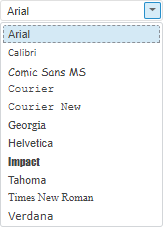
Список шрифтов после модификации с помощью раздела <font>:
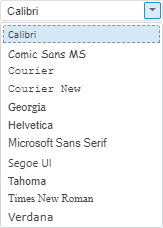
Пример
Пример файла PP.xml для работы веб-приложения:
<?xml version="1.0" encoding="utf-8"
?>
<pp>
<proxy url="" />
<metabase id="WAREHOUSE"
/>
<serviceCM ParamsUrl="http://10.7.0.100:8110/fp10.x/r/#/settings"/>
<modules commonModulesUrl="http://10.7.0.100:8110/fp10.x/r/#">
</modules>
</pp>
<?xml version="1.0" encoding="utf-8"
?>
<pp>
<service url="http://10.7.0.100/FPBI_App_v10.x/axis2/services/PP.SOM.Som"
/>
<metabase id="WAREHOUSE"
/>
<serviceCM ParamsUrl="http://10.7.0.100/FP_App_v10.x/r/#/settings"/>
<modules commonModulesUrl="http://10.7.0.100/FP_App_v10.x/r/#">
</modules>
</pp>
config.json
Пути расположения файла config.json по умолчанию:
/opt/foresight/fp10.x-webserver/r/config в ОС Linux;
C:\Program Files (x86)\Foresight\Analytics Platform 10.x Web Application\r\config в ОС Windows.
Содержимое преднастроенных файлов конфигурации config.json в ОС Linux и config.json, config-sample.json в ОС Windows:
{
"targetRepo": "",
"serviceUrl": "http://<текущий IP-адрес>:8110/fp10.x/app/PPService.axd",
"locale": "ru",
"locales": ["ru"],
"title": "FAP10",
"baseUrl": "http://<текущий
IP-адрес>:8110/fp10.x/",
"themes": ["fap10"]
}
{
"targetRepo": "",
"serviceUrl": "http://<текущий IP-адрес>/FP_App_v10.x/app/PPService.axd",
"locale": "ru",
"locales": ["ru"],
"title": "FAP10",
"baseUrl": "http://<текущий
IP-адрес>/FP_App_v10.x/",
"themes": ["fap10"]
}
Файл config.json состоит из основных и дополнительных полей.
Основные поля
Для работы веб-приложения с минимально необходимыми настройками задайте основные поля:
Идентификатор репозитория.
В ОС Linux идентификатор репозитория задаётся в файле Metabases.xml. В ОС Windows с помощью диалога «Настройка подключения к репозиторию». Также в данном диалоге должен быть установлен флажок «Для всех пользователей на компьютере».
Примечание. Идентификатор репозитория, заданный в качестве атрибута id в разделе <metabase> файла PP.xml, должен совпадать с идентификатором репозитория, заданным в поле targetRepo.
Адрес веб-сервиса PP.SOM при взаимодействии браузера с BI-сервером напрямую, в обход серверной части веб-приложения:
http://<BI-сервер>:<номер порта>/FPBI_App_v10.x/axis2/services/PP.SOM.Som
Где:
<BI-сервер>. IP-адрес или DNS-имя сервера, на котором установлен BI-сервер;
<номер порта>. Номер порта, по которому доступен BI-сервер. По умолчанию используется порт 8810 для ОС Linux, 80 для ОС Windows.
Адрес обработчика запросов PPService.axd при взаимодействии браузера с BI-сервером через серверную часть веб-приложения:
http://<веб-сервер>:<номер порта>/fp10.x/app/PPService.axd
Где:
<веб-сервер>. IP-адрес или DNS-имя сервера, на котором установлена серверная часть веб-приложения;
<номер порта>. Номер порта, по которому доступна серверная часть веб-приложения. По умолчанию используется порт 8110 для ОС Linux, 80 для ОС Windows.
Для получения подробной информации обратитесь к разделу «Настройка взаимодействия браузера с BI-сервером».
Адрес веб-приложения для открытия менеджера безопасности:
ОС Linux:
http://<веб-сервер>:<номер порта>/fp10.x/
ОС Windows:
http://<веб-сервер>:<номер порта>/FP_App_v10.x/
Где:
<веб-сервер>. IP-адрес или DNS-имя сервера, на котором установлена серверная часть веб-приложения;
<номер порта>. Номер порта, по которому доступна серверная часть веб-приложения. По умолчанию используется порт 8110 для ОС Linux, 80 для ОС Windows.
Дополнительные поля
Для расширения функциональности веб-приложения задайте дополнительные поля:
Двухбуквенный код языка, который будет использоваться по умолчанию, если указан массив для переключения языка интерфейса в поле locales.
Массив, содержащий двухбуквенные коды языков, на которые может быть переключён интерфейс:
ru. Русский язык;
en. Английский язык.
По умолчанию в массив включён только один элемент, соответствующий русскому языку. Если в массив добавить английский язык, то в окне регистрации будут доступны гиперссылки для переключения языка интерфейса.
Заголовок веб-приложения. По умолчанию поле принимает значение «FAP10».
Пользовательские настройки оформления веб-приложения при переключении языка интерфейса.
Поле является контейнером и может содержать поля:
ru. Русский язык;
en. Английский язык.
Каждый код языка также является контейнером и может содержать поля:
favicon. Относительный путь до изображения с логотипом веб-приложения, который отображается на вкладке браузера;
logo. Относительный путь до изображения с логотипом веб-приложения, который отображается в окне регистрации.
Допустимые форматы изображений: *.ico, *.svg, *.png, *.bmp.
Пример поля:
"customization":{
"ru": {
"favicon":"assets/images/favicon.ico",
"logo":"assets/images/logo_ru.svg"
},
"en": {
"favicon":"assets/images/favicon.ico",
"logo":"assets/images/logo_en.svg"
}
}
Параметры используемого репозитория. По умолчанию поле отсутствует.
Поле является контейнером и может содержать следующие поля:
| Поля | Описание |
| hideClasses | Массив, содержащий типы объектов, которые могут быть скрыты в навигаторе объектов и недоступны для использования. Допустимые значения:
По умолчанию поле не задано и объекты недоступны. Если поле содержит пустое значение, то объекты доступны для создания и работы с ними. |
| ping | Время, через которое выполняется проверка соединения с BI-сервером в миллисекундах. По умолчанию используется 120000 миллисекунд. |
Пример поля:
"metabase":{
"hideClasses": [],
"ping": 20000
}
В результате будет доступна работа с базой данных временных рядов и рабочей книгой, а также изменено время, через которое выполняется проверка соединения с BI-сервером.
Поле является контейнером, в котором могут быть созданы несколько подразделов c объектами заданного класса. Наименование подраздела должно соответствовать числовому значению класса объекта, которое можно получить в перечислении MetabaseObjectClass.
Настройки для регламентного отчёта:
| Поля | Описание |
2562 |
Регламентный отчёт. |
customization |
Пользовательские настройки оформления регламентного отчёта. |
tabSheetCustomization |
Пользовательские настройки оформления ячеек. |
isCellPaddingLikeExcel |
Признак автоматического добавления отступа размером 0.75 мм от границы ячейки до её содержимого. Применяется, если содержимое ячейки выровнено по левому/правому краю и задан соответствующий отступ размером 0 мм. Допустимые значения:
Примечание. При экспорте отчёта отображение отступов содержимого ячеек в другом офисном приложении может отличаться от отображения в «Форсайт. Аналитическая платформа». |
chart |
Пользовательские настройки оформления диаграмм. |
isAnimationDisable |
Признак использования анимации при отрисовке диаграммы. Допустимые значения:
|
Настройки для справочника НСИ:
| Поля | Описание |
3076 |
Справочник НСИ. Дополнительные настройки для работы со справочником НСИ в старом интерфейсе. По умолчанию справочник НСИ отображается в новом интерфейсе. |
url |
Путь к странице справочника НСИ в формате: http://<текущий IP-адрес>:8110/FP_App_v10.x/app/rds.html |
urlSettings |
Настройки параметров адресной строки, которые используются для открытия справочника НСИ. |
isClass |
Указание параметра class со значением типа объекта. Допустимые значения:
|
isConnectionId |
Указание параметра connectionId с моникёром открытой сессии. Допустимые значения:
|
isRepo |
Указание параметра repo с наименованием текущего открытого репозитория. Допустимые значения:
|
actions |
Действия, доступные для открытия справочника НСИ:
Например, если в поле задано только значение «view», то справочник НСИ будет открываться на просмотр в старом интерфейсе, а на редактирование - в новом. |
Настройки для экспресс-отчёта/аналитической панели:
| Поля | Описание |
2561/8448 |
Экспресс-отчёт/аналитическая панель. |
customization |
Пользовательские настройки оформления аналитической панели/экспресс-отчёта. |
chart |
Пользовательские настройки оформления диаграмм. |
isAnimationDisable |
Признак использования анимации при отрисовке диаграммы. Допустимые значения:
|
ribbonAutoHiding |
Признак автоматического скрытия ленты инструментов при работе с инструментами в бизнес-приложении. Допустимые значения:
|
clientPDFExport |
Признак определения принципа экспорта аналитической панели в документ PDF (*.pdf). Допустимые значения:
|
customFonts |
Список пользовательских шрифтов, которые будут добавлены и доступны для выбора при настройке оформления различных элементов визуализаторов аналитической панели. Заданные шрифты должны быть установлены на каждом компьютере пользователя. По умолчанию доступны шрифты, установленные на BI-сервере. При указании списка пользовательских шрифтов, установленных на компьютере пользователя, будут недоступны шрифты, установленные на BI-сервере. |
plugins |
Подключение дополнительных плагинов. Для получения подробной информации о создании плагина обратитесь к разделу «Создание плагина». Поле содержит настройки подключения плагинов:
При подключении плагина к инструментам идентификатор должен соответствовать типу экземпляра объекта. При подключении плагина к аналитической панели - PP.Ui.Dashboard.<наименование плагина>. При подключении внешних картографических сервисов к карте должен быть указан тип картографического сервиса:
Примечание. Атрибуты раздела задаются, если для плагинов внешних картографических сервисов требуется использование ключа API.
|
chartLoadConfirm |
Признак отображения предупреждения о возможной продолжительной загрузке, если диаграмма содержит больше 10000 точек рядов данных. Допустимые значения:
|
embedModeEnabled |
Доступно для объекта «Аналитическая панель» со значением класса «8448». Признак доступности получения ссылки на аналитическую панель или на блок из аналитической панели. Если получение ссылки доступно, то в главном меню отображается команда «Поделиться > Ссылка на документ», а в меню блока команда «Ссылка на блок». Допустимые значения:
Рекомендуется настроить гостевой вход для отображения встроенной аналитической панели или блока из неё без запроса логина и пароля. |
viewModePreview |
Доступно для объекта «Аналитическая панель» со значением класса «8448». Признак доступности открытия на просмотр готовой аналитической панели без отображения ленты инструментов. Допустимые значения:
|
Пример настроек для регламентного отчёта:
"modules":
{
"2562": {
"customization": {
"tabSheetCustomization":
{
"isCellPaddingLikeExcel":
true
}
}
}
}
Пример настроек для справочника НСИ:
"modules":
{
"3076": {
"url": "http://<текущий IP-адрес>:8110/FP_App_v10.x/app/rds.html",
"urlSettings": {
"isRepo": true,
"isConnectionId":
true,
"isClass": false
},
"actions": [
"view", "edit"
]
}
}
Пример настроек для аналитической панели:
"modules": {
"8448": {
"customization":{
"ribbonAutoHiding":
true,
"embedModeEnabled":
true,
"clientPDFExport":
true,
"customFonts": "Microsoft
Sans Serif, Segoe UI",
"chartLoadConfirm":
false,
"plugins": [
{
"name":
"Test",
"path":
"./Plugins/test.js",
"css":
"./Plugins/CSS/test.css",
"id":
"PP.Ui.Dashboard.Test",
"params":
[
{
"name":
"APIKey",
"value":
"AIzaSyCT36DH2CuXQ8GHtNSZASvoxQtbidhuWCU"
}
]
}
]
}
},
"2561": {
"customization":{
...
}
}
}
В результате при работе с аналитической панелью в веб-приложении:
для ленты инструментов будет включено автоматическое скрытие, на ней будут отображаться только названия вкладок;
подключено получение ссылки на аналитическую панель/на блок из аналитической панели;
в результирующем файле блоки аналитической панели будут располагаться на одной странице и отображаться так же, как в конструкторе бизнес-приложений в момент экспорта;
будут модифицированы списки доступных для использования шрифтов. Будут добавлены шрифты Microsoft Sans Serif, Segoe UI;
будет отключено отображение предупреждения о возможной продолжительной загрузке диаграммы;
подключен дополнительный плагин с наименованием «Test».
Список шрифтов, доступных по умолчанию:
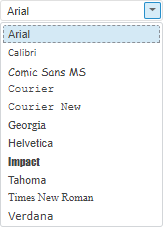
Список шрифтов после модификации с помощью поля customFonts:
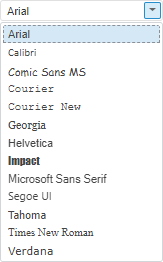
Ключ темы веб-приложения. По умолчанию поле принимает значение «fap10».
Для создания пользовательской темы обратитесь к разделу «Создание пользовательской темы веб-приложения».
При указании массива ключей первая тема будет использоваться по умолчанию:
"themes": ["custom_theme", "fap10"]
Относительный путь до папки с пользовательскими темами веб-приложения. По умолчанию поле отсутствует, набор тем содержится в папке:
/opt/foresight/fp10.x-webserver/r/themes в ОС Linux;
C:\Program Files (x86)\Foresight\Analytics Platform 10.x Web Application\r\themes в ОС Windows.
Пример поля:
"customThemesPath": "customThemes/dark"
Массив относительных путей до внешних JS-файлов, функции которых могут использоваться:
для выполнения команды «Вызов функции JS» с помощью элемента управления «Кнопка» в аналитической панели;
для настройки действия гиперссылки в регламентном отчёте и форме ввода;
для настройки действия, предобработчика, постобработчика пользовательской кнопки, добавленной на панели инструментов в регламентном отчёте и форме ввода;
для подписки на события веб-приложения:
при отрисовке типа страницы: login, navigator или object;
при открытии объекта;
при открытии папки в навигаторе объектов.
Заданные JS-файлы загружаются перед запуском веб-приложения. По умолчанию поле отсутствует и никакие внешние JS-файлы не загружаются.
Пример поля:
"externalJs": [ { "src": "./Plugins/Func.js" } ]
Для получения подробной информации о сигнатуре и подключении JS-функции обратитесь к разделу «Подключение пользовательской JS-функции».
Адрес справочной системы. По умолчанию поле отсутствует и используется адрес: https://help.fsight.ru/{0}/. В этом случае язык справочной системы зависит от языка интерфейса, выбранного в окне регистрации. Массив двухбуквенных кодов языков, на которые может быть переключён интерфейс, определяется в поле locales.
Для использования справочной системы на одном из языков задайте адрес с указанием локали, например: https://help.fsight.ru/ru/. В этом случае язык справочной системы не зависит от языка интерфейса.
Адрес серверной части конструктора бизнес-приложений для открытия мониторинга процессов в веб-приложении. По умолчанию поле отсутствует.
Пример поля:
"kbpUrl": "http://<IP-адрес бизнес-приложения>:<TCP-порт бизнес-приложения>/dba"
Признак отображения версии веб-приложения:
в окне «О программе».
По умолчанию поле отсутствует и версия не отображается.
Для отображения версии веб-приложения задайте поле со значением true:
"showVersion": true
Если поле отсутствует или содержит значение, отличное от true, то версия веб-приложения не отображается.
Порт протокола WebSocket, через который будет осуществляться работа c веб-формами. По умолчанию поле отсутствует и используется порт 9091.
Пример поля:
"webSocketPort": "8080"
Для настройки балансировщика HAProxy при использовании кластера BI-серверов и веб-форм обратитесь к разделу «Настройка балансировщика HAProxy при использовании веб-форм».
Поле определяет место хранения моникёров соединений с репозиториями.
Допустимые значения:
true. Данные сессии хранятся в локальном хранилище браузера (LocalStorage). Моникёр соединения с репозиторием доступен на разных вкладках браузера. Не поддерживается вход в один репозиторий под разными пользователями одновременно в разных вкладках;
false. По умолчанию. Данные сессии хранятся в хранилище сеансов браузера (SessionStorage). На каждой вкладке открывается новое соединение. Ранее открытое соединение из другой вкладки недоступно. Поддерживается вход в один репозиторий под разными пользователями одновременно в разных вкладках.
Пример
Пример файла config.json для работы веб-приложения:
{
"targetRepo": "WAREHOUSE",
"serviceUrl": "http://10.7.0.100:8110/fp10.x/app/PPService.axd",
"locale": "ru",
"locales": [
"ru",
"en"
],
"title": "FAP10",
"baseUrl": "http://10.7.0.100:8110/fp10.x/"
}
{
"targetRepo": "WAREHOUSE",
"serviceUrl": "http://10.7.0.100/FP_App_v10.x/app/PPService.axd",
"locale": "ru",
"locales": [
"ru",
"en"
],
"title": "FAP10",
"baseUrl": "http://10.7.0.100/FP_App_v10.x/"
}

 <service>
<service>